本文属于机器翻译版本。若本译文内容与英语原文存在差异,则一律以英文原文为准。
将应用内、网络、视频通话和屏幕共享原生集成到您的移动应用程序中
要将 Amazon Connect 应用内、网页、视频通话和屏幕共享与您的移动应用程序原生集成,请使用创建联系人,然后使用来API电返回的详细信息使用适用于 iOS
客户端设备如何发起应用内通话或网络通话
下图显示了客户端设备(移动应用程序或浏览器)发起应用内通话或网络通话的事件顺序。
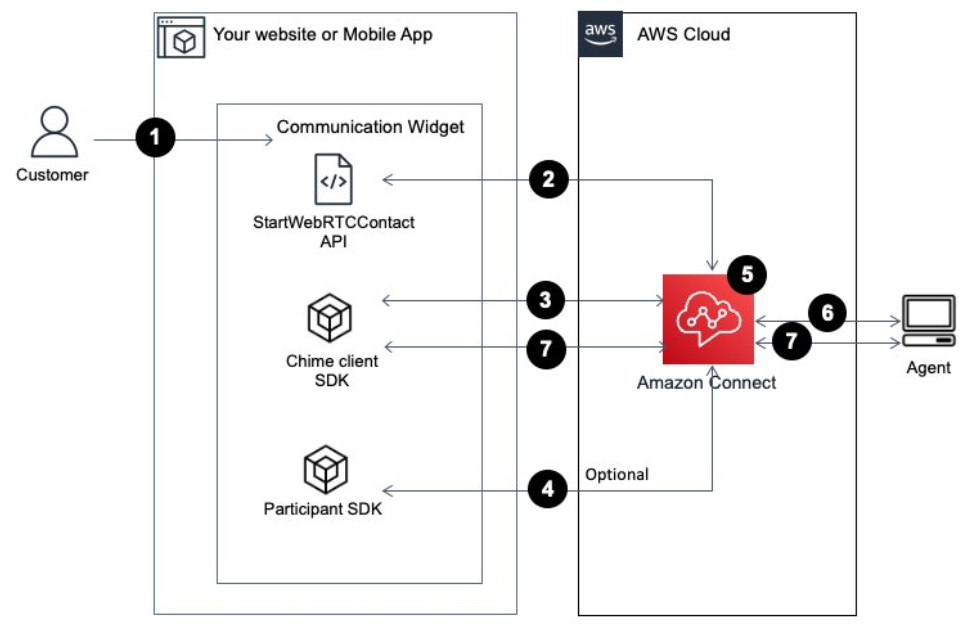
-
客户使用客户端应用程序(网站或应用程序)发起应用内通话或网络通话。
-
客户端应用程序(网站或移动应用程序)或 Web 服务器使用启动联系人, Amazon Connect StartWebRTCContactAPI向其传递任何属性或上下文 Amazon Connect。
-
客户端应用程序使用步骤 1 StartWebRTCContact中返回的详细信息加入通话。
-
(可选)客户端CreateParticipantConnectionAPI使用接收用于DTMF通过发送的SendMessageAPI。
ConnectionToken -
联系到达流,再根据流进行路由,然后进入队列。
-
座席接受该联系。
-
(可选)如果为客户和座席启用了视频,他们就可以开始播放视频了。
开始使用
以下是入门的高级步骤:
-
使用StartWebRTCContactAPI创建联系人。API返回 Amazon Chime 客户端SDK加入通话所需的详细信息。
-
使用返回的配置实例化 Amazon Chime SDK客户端
MeetingSessionConfiguration对象。StartWebRTCContact -
使用实例化 Amazon Chime SDK客户端
DefaultMeetingSessionMeetingSessionConfiguration,这是在步骤 2 中创建的,用于创建客户会议会话。-
iOS(Swift)
let logger = ConsoleLogger(name: "logger") let meetingSession = DefaultMeetingSession(configuration: meetingSessionConfig, logger: logger) -
Android(Kotlin)
val logger = ConsoleLogger() val meetingSession = DefaultMeetingSession( configuration = meetingSessionConfig, logger = logger, context = applicationContext )
-
-
使用该
meetingSession.audioVideo.start()方法通过音频加入 Web RTC 联系人。 -
使用该
meetingSession.audioVideo.stop()方法挂断 Web RTC 联系人。 -
选项步骤
-
DTMF要发送呼叫,需要两个 Amazon Connect 参与APIs者服务:CreateParticipantConnectionSendMessage和。
注意
contentType因为这是 SendMessage API必须的audio/dtmf。-
调用CreateParticipantConnection以检索
ConnectionToken。 (ParticipantToken是调用这个所必需API的。 你可以在StartWebRTCContact回复中找到它。) -
使用
ConnectionToken,调SendMessage用发送DTMF数字。
-
-
对于静音和取消静音,请使用
meetingSession.audioVideo.realtimeLocalMute()和meetingSession.audioVideo.realtimeLocalUnmute()。 -
要在移动应用程序上启用视频自拍,请使用
meetingSession.audioVideo.startLocalVideo() -
要在移动应用程序上停用视频自拍,请使用
meetingSession.audioVideo.stopLocalVideo()。 -
要允许在移动应用程序中接收和加载座席的视频,请使用
meetingSession.audioVideo.startRemoteVideo()。 -
要禁止在移动应用程序中接收和加载座席的视频,请使用
meetingSession.audioVideo.stopRemoteVideo()。 -
要选择音频输入/输出设备,您可以使用适用于安卓和 iOS 的 Amazon Chime SDK客户端中的方法或适用于 iOS 的本机 iOS 功能
。
-